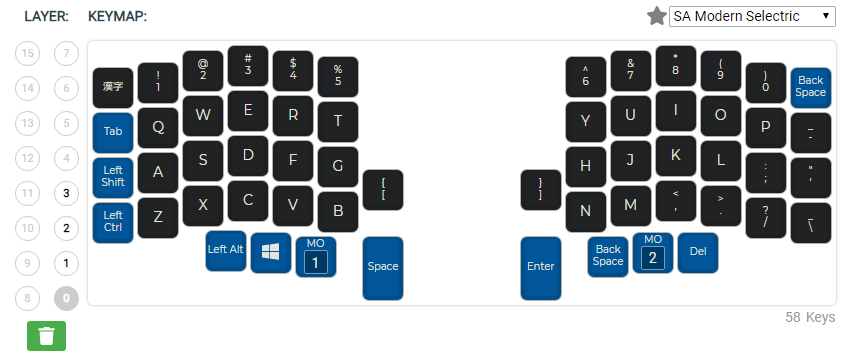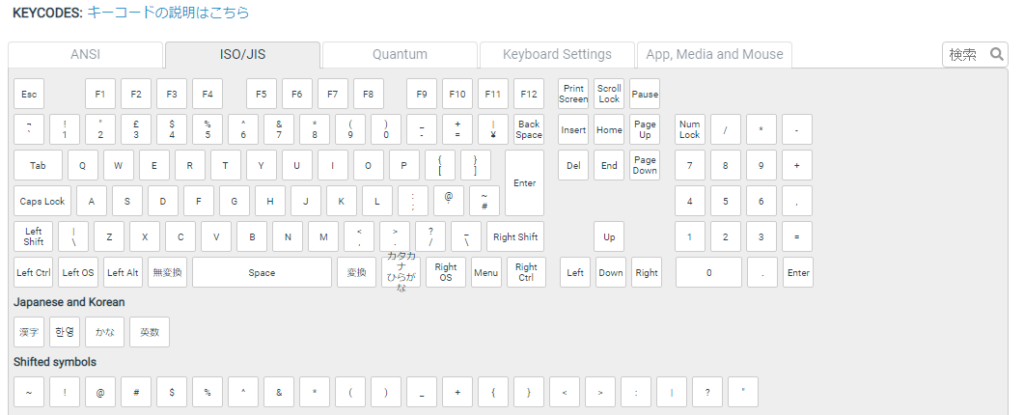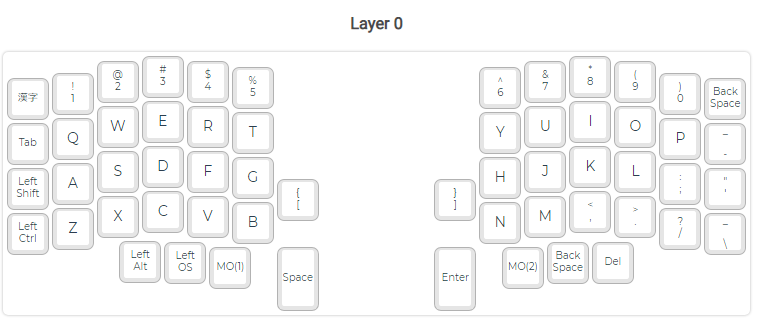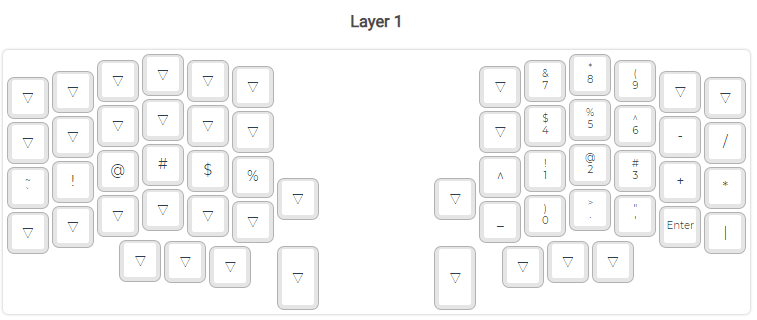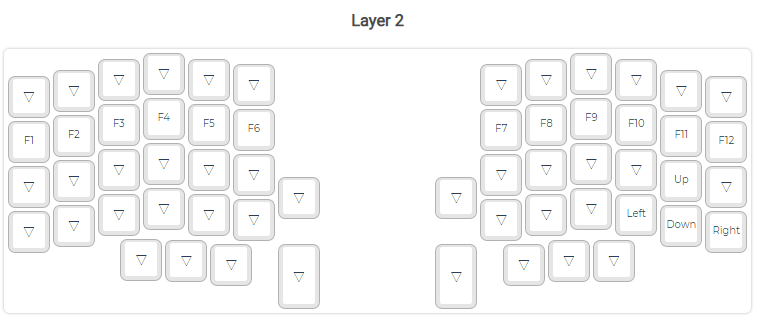キーマップを変更するのに便利なサイトがあったのでそれの使い方のメモ書き…。
QMK Configurator
keymap.cを直接書き換えてキーマップを変更していたのですが、
キーに対応するコードを調べるのが面倒だったのでQMK Configuratorを利用してみました。
対象のキーボードを選択する。
サイトにアクセスすると以下のメニューが表示されています。
各項目を適当に選択、入力します。
| KEYBOARD | 対象となるキーボードを選択します。 |
|---|---|
| LAYOUT | キー配置が複数パターン存在するキーボードは複数選択肢が出てきます。 |
| KEYMAP_NAME | ファイルダウンロード時の名前です。 |
| LOAD DEFAULT | 各設定をデフォルト値に戻します。 |
| COMPILE | コンパイルを実行し、設定ファイルを作成します。何故かじゃがいもが表示されます。 |
キー設定
選択したキーボードのレイアウトが表示されます。
変更したいキーをクリックしてからキーボードからキー入力すると、
入力したキーが反映されます。
キーの移動もドラッグアンドドロップで行えて便利です(*’▽’)
特殊なキー入力などは以下のパネルで設定できます。
コピー、カットといった操作やマウス、メディア操作など色々設定できます。
(いまの設定でさえよく覚えていないので設定していません…詳細は設定した時にでも書きます…)
ファイルダウンロード
設定が完了したら後はコンパイルボタンを押して、
宇宙に浮いているじゃがいもを眺めます。
コンパイルが終了したら後はファイルをダウンロードするだけです!
| KEYMAP ONLY | keymap.cのみをダウンロードします。基本これでOK。 |
|---|---|
| FULL SOURCE | keymap.c以外のファイルもダウンロードします。 |
| KEYMAP.JSON | QMK Configuratorで設定した情報をJSON形式でダウンロードします。設定後には必ず残すようにしておきましょう。インポートもできます。 |
| 印刷ボタン | レイヤーごとのキーマップを確認できます。 |
| キーボードボタン | キーボードの入力テストができます。 |
キーマップの設定例
自分が設定しているキーマップを参考程度に紹介します。
SAFE_RANGE
普通に利用している時のレイヤーです。
Enter、BS、Delキーのタイプを親指で行うので最初は慣れないですが、
慣れてしまうと普通のキーボードに戻れなくなります…。
LOWER
LOWERキーを押している時のレイヤーです
テンキーっぽい感じにしています。
RAISE
RAISEキーを押している時のレイヤーです
ファンクションキーと上下左右キーを配置しています。
キーマップを自由に変えられると結構面白い(*’▽’)